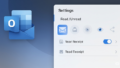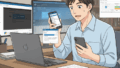Outlookでのメール作成時、いつも同じ挨拶文や連絡先を手入力していませんか。そのわずかな手間も、積み重なると大きな時間のロスになります。outlook 定型文 登録は、このような繰り返し作業をなくし、業務効率を飛躍的に向上させるための鍵です。
しかし、いざ設定しようとしても、良くつかうフレーズの具体的な登録方法や、目的に合った挿入方法が分からず、戸惑う方も少なくありません。また、便利なショートカットが機能しなかったり、署名の自動挿入やテンプレートの編集がうまくいかなかったりと、出来ないことに悩むケースも見受けられます。
この記事では、Outlookの定型文機能を最大限に活用するための全手順を、初心者にも分かりやすく解説します。クイックパーツやテンプレート機能、署名の設定といった複数のアプローチを紹介し、それぞれのメリット・デメリットを明らかにします。この記事を最後まで読めば、あなたのメール作成時間は劇的に短縮されるでしょう。
この記事を読むことで、以下の点について深く理解できます。
- 複数の定型文登録機能の特徴と使い分け
- クイックパーツやテンプレートの具体的な登録と挿入方法
- ショートカットキーを使った高速な定型文の呼び出し方
- 定型文の編集・管理方法や登録できない時の対処法
outlook 定型文 登録の基本と主要機能
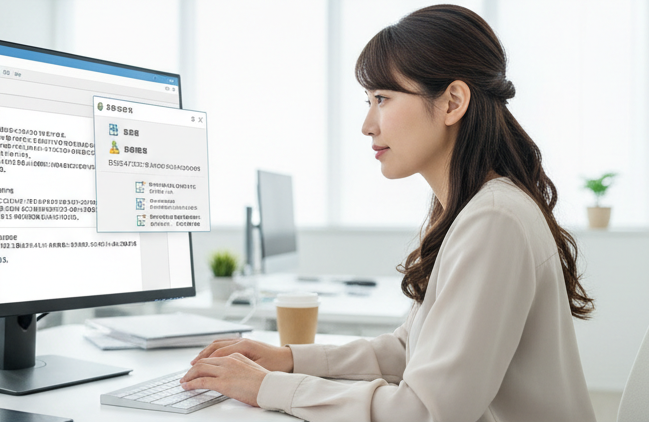
- 良くつかうフレーズを登録するメリット
- クイックパーツでの基本的な登録方法
- 登録した定型文の簡単な挿入方法
- 宛先も保存できるテンプレート機能とは
- 署名機能で連絡先を常に表示する
- 新規メール作成時の自動挿入設定
良くつかうフレーズを登録するメリット
メール作成で良くつかうフレーズを定型文として登録する最大のメリットは、作業効率の大幅な向上と入力ミスの削減にあります。
日々の業務では、「いつもお世話になっております。」といった挨拶文や、自社の連絡先情報、問い合わせへの一次回答など、繰り返し同じ内容を入力する場面が数多く存在します。これらの作業を毎回手入力したり、過去のメールからコピー&ペーストしたりするのは、非効率的です。定型文として登録しておくことで、これらの手間を完全に省略でき、本来注力すべきメールの内容そのものに時間を割けるようになります。
また、もう一つの大きな利点は、品質の安定化です。手入力による誤字脱字や、敬称の間違いといったヒューマンエラーを根本から防ぐことが可能です。特に、長い会社名や住所、複雑なURLなどを登録しておけば、常に正確な情報をスピーディーに相手へ伝えられます。このように、定型文の活用は、時間的なコストを削減するだけでなく、ビジネスにおけるコミュニケーションの正確性を高める上でも非常に有効な手段と言えます。
はじめに、Outlookで利用できる主な定型文登録機能の特徴を比較表で確認しましょう。
| 機能名 | 保存できる内容 | 主な用途 | 呼び出し方法 |
| クイックパーツ | 書式付きテキスト、画像、表など | 挨拶文、返信フレーズ、案内図など | ギャラリー選択、F3キー |
| テンプレート | 宛先、件名、本文、添付ファイル | 週報・月報、定例連絡など | フォーム選択 |
| 署名 | テキスト、簡単な書式、リンク | 会社情報、連絡先、挨拶文 | 自動挿入、手動選択 |
クイックパーツでの基本的な登録方法
Outlookで最も柔軟性が高く、多くの場面で活躍するのが「クイックパーツ」機能です。これは、文章だけでなく、文字の色やサイズといった書式設定、さらには画像や表まで含めて保存し、瞬時に呼び出せる非常に便利な機能です。
ここでは、クイックパーツの基本的な登録手順を解説します。一度登録してしまえば、あとは簡単な操作で何度でも利用できます。
1. 新規メール作成画面を開く
まず、Outlookを起動し、「新しいメール」をクリックしてメールの作成ウィンドウを表示させます。
2. 登録したい内容を作成・選択する
本文の入力エリアに、クイックパーツとして登録したい文章や案内文を入力します。このとき、文字の色を変えたり、特定の箇所を太字にしたりといった書式設定も自由に行えます。会社のロゴ画像やアクセス情報を示す表などを挿入することも可能です。作成が完了したら、登録したい範囲全体をマウスでドラッグして選択状態にしてください。
3. 「挿入」タブからクイックパーツに保存
登録したい範囲を選択した状態で、リボンメニューの「挿入」タブをクリックします。次に、「テキスト」グループの中にある「クイックパーツ」を選択し、表示されたメニューから「選択範囲をクイックパーツ ギャラリーに保存」をクリックします。
4. 「新しい文書パーツの作成」で名前を付ける
「新しい文書パーツの作成」というダイアログボックスが表示されます。ここで最も重要なのが「名前」の項目です。後でショートカットキーを使って呼び出す際に、この名前が識別子となります。そのため、「あいさつ_定例」や「署名_個人用」のように、内容が分かりやすく、かつ入力しやすいユニークな名前を付けることがポイントです。他の項目は基本的にデフォルトのままで問題ありませんが、パーツが増えてきたら「分類項目」を作成して整理すると管理しやすくなります。最後に「OK」をクリックすれば登録完了です。
登録した定型文の簡単な挿入方法
クイックパーツとして登録した定型文をメール本文に挿入する方法は、主に2つあります。一つはマウスを使って視覚的に選ぶ方法、もう一つはキーボードを使って高速に呼び出す方法です。それぞれの方法を理解し、状況に応じて使い分けることで、作業効率がさらに向上します。
ギャラリーから選択する方法
この方法は、登録したパーツの名前を正確に覚えていない場合や、視覚的に確認しながら選びたい場合に適しています。
まず、メール作成ウィンドウで定型文を挿入したい場所にカーソルを合わせます。次に、リボンメニューの「挿入」タブから「クイックパーツ」をクリックしてください。すると、これまでに登録した定型文の一覧がギャラリー形式で表示されます。あとは、その中から挿入したいパーツをクリックするだけで、カーソルの位置に登録した内容が書式も含めてそのまま反映されます。
名前とF3キーで呼び出す方法
この方法は、クイックパーツの真価を発揮する超高速な挿入方法です。登録したパーツの名前を覚えている必要がありますが、慣れるとマウス操作には戻れないほどの快適さがあります。
操作は非常にシンプルです。メール本文の挿入したい位置にカーソルを置き、登録時に設定したクイックパーツの「名前」を入力します。例えば、「しょめい」という名前で登録した場合、「しょめい」と入力します。その後、キーボードの「F3」キーを押すだけで、入力した文字列が瞬時に登録済みの定型文に変換されます。キーボードから手を離す必要がないため、文章作成の流れを一切妨げません。
宛先も保存できるテンプレート機能とは
クイックパーツがメール本文の一部を保存する機能であるのに対し、「テンプレート」機能はメール全体をひな形として保存する機能です。最大の特徴は、本文だけでなく、宛先(To, Cc, Bcc)や件名、さらには添付ファイルまで含めて保存できる点にあります。
このため、特定の相手やグループに対して、定期的に同じ形式のメールを送信する業務に絶大な効果を発揮します。例えば、毎週提出する週報や、プロジェクトメンバーへの定例会議の案内など、宛先や件名が固定されているメールで活用すると、作成時間をほぼゼロにすることが可能です。
クラシック版のOutlookでは、メールを作成後に「ファイル」メニューから「名前を付けて保存」を選び、ファイルの種類を「Outlook テンプレート (.oft)」にすることで保存していました。
一方、新しいOutlookでは、より直感的な機能が搭載されています。メールの下書きを作成した後、「メッセージ」リボンにある「メール テンプレート」から「メールをテンプレートとして保存」を選択します。名前を付けて保存するだけで、宛先や件名、本文、添付ファイルを含むメール全体がテンプレートとしてアカウントに保存され、必要な時にいつでも呼び出して利用できます。
署名機能で連絡先を常に表示する
Outlookの「署名」機能は、定型文登録の最も手軽で基本的な方法と言えます。主に、メールの末尾に会社名、部署、氏名、電話番号、メールアドレスといった連絡先情報を常に表示させる目的で使用されます。
この機能の利点は、一度設定してしまえば、あとは意識することなく自動で情報を付加できる点です。新規メール作成時や、受信したメールへの返信・転送時に、あらかじめ設定した署名が自動的に挿入されるように設定できます。これにより、連絡先の記載漏れを防ぎ、全てのメールで統一されたフォーマットを保つことが可能になります。
また、署名は複数作成して、用途に応じて使い分けることもできます。例えば、「社外用(詳細な連絡先付き)」「社内用(シンプルな氏名のみ)」「プライベート用」といった複数のパターンを登録しておき、メールを作成する際に手動で切り替える運用も有効です。署名の設定は、Outlookのオプション画面から簡単に行うことができ、テキストの書式設定やWebサイトへのリンク挿入にも対応しています。
新規メール作成時の自動挿入設定
前述の通り、署名機能の大きな利点の一つが自動挿入です。この設定を活用することで、新規メールを作成するたびに特定の文章が自動で表示されるようになります。
この設定は、署名の設定画面で行います。Outlookのオプションから署名設定画面を開くと、「既定の署名の選択」という項目があります。ここで、「新しいメッセージ」のドロップダウンリストから、自動挿入したい署名を選択します。こうすることで、新しくメールを作成するたびに、選択した署名が本文の末尾に自動的に挿入されるようになります。
この機能を応用すれば、単なる連絡先だけでなく、「いつもお世話になっております。株式会社〇〇の△△です。」といった挨拶文まで署名に含めておくことも可能です。これにより、メール作成時の最初の一文を入力する手間さえも省くことができます。
ただし、注意点もあります。「返信/転送」の項目にも同じ署名を設定すると、メールのやり取りが続く際に毎回同じ挨拶文が挿入され、冗長になる可能性があります。そのため、「返信/転送」用には氏名のみのシンプルな署名を割り当てるか、「(なし)」を選択するなど、状況に応じた使い分けがスマートな運用方法と言えるでしょう。
outlook 定型文 登録を使いこなす応用技
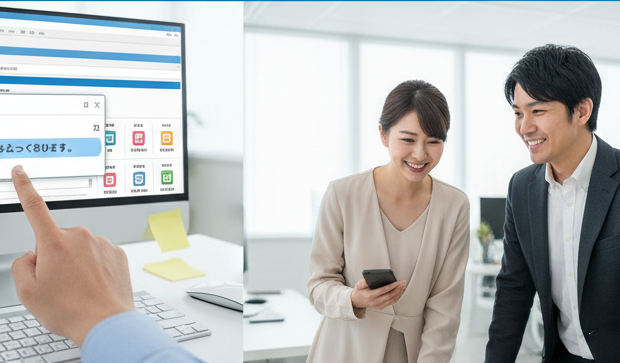
- F3キーを使ったショートカット呼び出し
- 登録済み定型文の編集と管理方法
- 定型文登録が出来ないときのチェック点
- outlook 定型文 登録で業務を効率化
F3キーを使ったショートカット呼び出し
Outlookの定型文機能を使いこなす上で、最も劇的に作業速度を向上させるのが、クイックパーツを「F3キー」で呼び出すショートカットです。この操作をマスターすれば、マウスに手を伸ばす必要がなくなり、キーボードを中心とした高速なメール作成が可能になります。
このショートカットの仕組みは非常に単純です。メール本文の入力中に、登録したクイックパーツの名前(全部または先頭の数文字)を入力し、その直後にキーボードの「F3」キーを押すだけです。すると、入力した文字列が、対応するクイックパーツの内容に一瞬で置き換わります。
この機能を最大限に活用するための鍵は、登録時の「名前付け」にあります。例えば、「いつもお世話になっております。株式会社〇〇の△△です。」という挨拶文を登録する場合、名前を「いつも」のような長い文字列にするのではなく、「あさ」や「itumo」のような、短く、日本語入力のオンオフを問わずに入力できる文字列にしておくと、呼び出しの速度が格段に上がります。自分だけの命名規則を作り、効率的なショートカット環境を構築することが、上級者への第一歩となります。
登録済み定型文の編集と管理方法
定型文を登録していくと、内容を修正したくなったり、不要なものを削除したくなったりする場面が出てきます。登録済みのクイックパーツは、「文書パーツオーガナイザー」という管理画面で一元的に整理することが可能です。
この画面を開くには、まず「挿入」タブから「クイックパーツ」をクリックし、ギャラリー内の任意のパーツ名の上で右クリックします。表示されたメニューから「整理と削除」を選択すると、文書パーツオーガナイザーが起動します。
ここでは、登録されているパーツの一覧が表示され、それぞれのプロパティ(名前、分類、保存先など)を確認・編集したり、不要になったパーツを選択して削除したりできます。
注意点として、この画面で直接編集できるのは名前や分類といったプロパティ情報のみで、定型文の本文そのものを書き換えることはできません。本文の内容を修正したい場合は、以下の手順で行います。
- メール本文に、編集したいクイックパーツを一度挿入する。
- 本文上で内容を修正する。
- 修正した範囲を再度選択し、クイックパーツの保存手順を実行する。
- 保存する際に、元のパーツと全く同じ「名前」を付けて保存する。 このとき、「この名前の文書パーツは既に存在します。既存の文書パーツを置き換えますか?」という確認メッセージが表示されるので、「はい」を選択します。これにより、古い内容が新しい内容に上書きされ、実質的な編集が完了します。
定型文登録が出来ないときのチェック点
Outlookで定型文の登録や呼び出しがうまくいかない場合、いくつかの原因が考えられます。問題が発生した際には、以下の点を確認してみてください。
保存先テンプレートファイルの問題
クイックパーツは、通常「NormalEmail.dotm」というテンプレートファイルに保存されます。このファイルに何らかの問題が発生していると、登録が正常に行えません。例えば、ファイルが読み取り専用になっていたり、何らかの理由で破損していたりするケースが考えられます。一度Outlookを完全に終了し、再度起動してみることで解決する場合もあります。
Outlookのバージョンや設定の違い
使用しているOutlookのバージョン(新しいOutlookか、クラシック版か)によって、機能の名称や操作方法が異なる場合があります。特に、Web版OutlookやMac版Outlookでは、デスクトップ版のWindowsとは仕様が違うため、解説されている通りの手順で操作できないこともあります。また、組織のセキュリティポリシーによっては、アドイン(マイテンプレートなど)の使用が制限されている可能性も考えられます。
F3キーが反応しない
F3キーによるショートカットが機能しない場合、ノートパソコンによっては「Fn」キーと同時に押す必要がある設定になっていることがあります。また、他の常駐アプリケーションがF3キーをショートカットとして使用している場合、競合してOutlookで正常に動作しないケースも考えられます。一度、他のアプリケーションを終了させてから試してみると良いでしょう。
これらの点を確認しても解決しない場合は、Officeアプリケーションの修復や再インストールが必要になることもあります。
outlook 定型文 登録で業務を効率化

この記事では、Outlookの定型文登録に関する様々な機能とその活用法について解説しました。最後に、メール作成業務を効率化するための重要なポイントをまとめます。
- 定型文登録はメール作成の時短に繋がる
- 入力ミスや誤字脱字の削減にも効果的
- 短いフレーズはクイックパーツ機能が便利
- 書式や画像もクイックパーツで登録できる
- クイックパーツの挿入はF3キーが最速
- ショートカット活用には分かりやすい名前付けが鍵
- 宛先や件名も保存するならテンプレート機能
- 新しいOutlookでは専用のテンプレート保存機能がある
- 署名機能は最も手軽な定型文登録方法
- 複数の署名を登録して使い分けることが可能
- 新規メールや返信に署名を自動挿入できる
- 登録内容は文書パーツオーガナイザーで管理する
- 内容の更新は同じ名前で上書き保存する
- 登録できない時は保存先ファイルやバージョンを確認
- 自分に合った機能の使い分けで作業効率は大きく向上する